Seiteninhaltverzeichnis
Rezensionen & Preise
Um ein PC-Spiel auf ein anderes Laufwerk zu verschieben, können Sie integrierte Tools wie die Windows-Einstellungen für Microsoft Store-Spiele oder Spiele-Launcher wie Steam verwenden. Diese bieten Optionen zum Verschieben von Installationen oder zum Erstellen neuer Bibliotheksordner. Alternativ können Sie ein professionelles Übertragungstool wie EaseUS Todo PCTrans verwenden, um Spiele automatisch auf ein anderes Laufwerk zu verschieben.
- Für Spiele aus dem Microsoft Store: Öffnen Sie die Windows-Einstellungen, klicken Sie auf „Apps & Features“, wählen Sie das Spiel aus und klicken Sie auf „Verschieben“, um es auf ein anderes Laufwerk zu übertragen.
- Für Steam-Spiele: Gehen Sie in Steam zu den Einstellungen, klicken Sie auf „Downloads“, dann auf „Steam-Bibliotheksordner“ und dann auf „Bibliotheksordner hinzufügen“. Klicken Sie mit der rechten Maustaste auf das Spiel in Ihrer Bibliothek, wählen Sie „Eigenschaften“, „Installierte Dateien“, „Installationsordner verschieben“ und wählen Sie den neuen Ordner.
- Andere Launcher (Epic, EA, Blizzard): Kopieren Sie die Spieldateien im Allgemeinen auf das neue Laufwerk und verwenden Sie dann entweder die Launcher-Optionen, um zum neuen Ordner umzuleiten, oder bearbeiten Sie die Konfigurationsdateien entsprechend.
Ihr PC läuft zu langsam, nachdem Sie viele Spiele auf der Festplatte installiert haben? Wenn Sie viele Spiel auf dem Systemlaufwerk oder SSD installiert haben, könnte die Computerleistung und die Spiele darum immer langsam geworden sein. Wenn Sie das Problem beheben und die Leistung von der Spiele und dem Computer optimieren wollen, können Sie die Spiele auf andere Festplatte verschieben. Aber wie? In diesem Artikel können wir Ihnen drei Methoden anbieten. Sie können die Spiele manuell oder mit einer professionellen Software übertragen.

Wie verschiebe ich Spiele auf ein anderes Laufwerk oder einen neuen Computer? Genau dafür ist diese Tutorial-Seite gedacht. Folgen Sie dieser Seite und erhalten Sie die passende Lösung zum Verschieben von Spielen und verbessern Sie Ihr Spielerlebnis jetzt.
Warum ist es sinnvoll, PC Spiele auf eine Festplatte zu verschieben?
Warum ist es wichtig, Spiele auf ein anderes Laufwerk oder sogar auf einen neuen PC zu übertragen? Hier ist eine Liste der Vorteile, die die Gründe erklären:
- Den Speicherplatz schaffen: Lassen Sie genügend Platz für das Betriebssystem und das Spielelaufwerk.
- Das Spielerlebnis optimieren: Erhöhen Sie die Ladegeschwindigkeit von Spielen und die Laufruhe beim Spielen.
- Spiele ohne Neuinstallation verschieben: Sie müssen Spiele nicht deinstallieren und auf einem anderen Laufwerk neu installieren.
- Spiele und Daten trennen: Durch das Verschieben von Spielen auf ein anderes Laufwerk werden Ihre persönlichen Dateien effizient vor den Spielen geschützt. So wird verhindert, dass Ihre Dateien geändert oder aus den Spieldaten gelöscht werden.
Im Gegensatz zu den meisten Privatanwendern möchten Spieleliebhaber und professionelle Spieler ihre persönlichen Daten von ihren Spielen trennen. Manche ziehen es sogar vor, ihre Spiele auf einen Spielecomputer zu verschieben, während sie ihre tägliche Arbeit und Dokumentdateien auf einem Desktop-Computer erledigen.
Wann und wohin sollen die Spiele verschoben werden?
Laut den meisten Windows-Benutzern wissen viele Spieleliebhaber nicht genau, wann sie ihre Spiele auf ein anderes Laufwerk verschieben sollten. Außerdem wissen sie nicht, wohin sie ihre Spiele verschieben können. Also, wann und wohin kann ich meine Spiele verschieben? Hier haben wir die Antworten für Sie.
1. Wann müssen Sie Spiele verschieben:
- Das Laufwerk C ist voll oder hat keinen Speicherplatz mehr
- Der Computer läuft beim Starten eines Spiels langsam.
- Sie erhalten eine neue SSD oder einen neuen Gaming-PC.
- Der Computer verliert an Geschwindigkeit oder Laufruhe und bleibt beim Spielen häufig hängen.
pcmag.com : Wenn auf Ihrer Festplatte der Speicherplatz ausgeht, können Sie PC-Spiele auf ein anderes Laufwerk verschieben.
2. Wohin kann man Spiele verschieben:
Wohin können Sie Spiele übertragen? Hier finden Sie die Liste:
- Verschieben Sie Spiele auf ein anderes Laufwerk – von der Festplatte auf eine SSD oder eine größere Festplatte.
- Verschieben Sie Spiele vom Laufwerk C auf das Laufwerk D.
- Verschieben Sie Spiele auf einen neuen Computer, beispielsweise einen neuen Gaming-PC.
Hier ist eine Liste mit Ratschlägen für Gaming-Liebhaber aller Erfahrungsstufen:
- Anfänger - Übertragen Sie Spiele vom Laufwerk C auf das Laufwerk D.
- Erfahrene Benutzer - Verschieben Sie Betriebssystem und Spiele von der Festplatte auf eine schnellere SSD.
- Benutzer von Computern mit geringer Kapazität - Verschieben Sie Spiele auf ein externes Laufwerk (mit der doppelten oder dreifachen Kapazität des internen Laufwerks).
- Gaming-Liebhaber und -Enthusiasten - Migrieren und übertragen Sie Spiele auf einen bestimmten Gaming-Computer.
Nun stellt sich die Frage: Wie verschiebe ich meine Spiele auf ein anderes Laufwerk? Folgen Sie den drei folgenden Anleitungen:
- Methode 1: Spiele mit EaseUS Todo PCTrans auf ein andere Partition verschieben.
- Methode 2: Spiele manuell auf eine andere Festplatte verschieben [Vollständige Anleitung]
- Methode 3: Spiele ohne Neuinstallation auf einen anderen PC übertragen
Sie können sich je nach aktuellem Stand an der jeweiligen Anleitung orientieren und Ihre Spiele mit Benutzerdaten erfolgreich verschieben. Hier geht's los. Die Methoden, über die wir gesprochen haben, gelten für die meisten Spieleplattformen.
Methode 1. Spiele mit EaseUS Todo PCTrans auf andere Festplatte verschieben [Einfach und automatisch]
Wenn Sie die Spiele einfach und schnell verschieben wollen, können Sie direkt eine professionelle Software zur Datenübertragung benutzen. EaseUS Todo PCTrans wird empfohlen. Das Programm bietet Ihnen die vollständigen und effektiven Lösungen für den Datenumzug. Sie können die Programme wie Steam Spiele und Office-Programme mit nur einigen Klicks auf einen anderen Datenträger verschieben, einschließlich die installierten Programme von SSD auf HDD umziehen.
Kann EaseUS Todo PCTrans PC-Spiele woanders hin verschieben? Ja, es kann, dank der drei Übertragungsmodi - PC zu PC; Sichern und Wiederherstellen (Image-Datei); Lokale Übertragung. Diese drei Modi wären in der Lage, die Fälle bei der Migration des Spiels auf einen anderen Computer/Laptop oder ein anderes Laufwerk zu behandeln.
- Fall 1. Spiele auf externe Festplatte verschieben
- Fall 2. Spiele auf anderen PC verschieben
- Fall 3. Spiele von Laufwerk C auf Laufwerk D übertragen
Hier können Sie die Software kostenlos herunterladen und folgen Sie der Anleitung für die Übertragung:
Schritt 1. Führen Sie EaseUS Todo PCTrans aus.
Starten Sie EaseUS Todo PCTrans auf Ihrem Windows 10/8.1/8/7 Computer. Navigieren Sie zum Übertragungsmodus "Lokale Übertragung" und klicken Sie auf "Start".

Schritt 2. Wählen Sie die Spiele, die Sie übertragen möchten.
In der linken Leiste müssen Sie das Laufwerk auswählen, auf dem die Spiele installiert sind. Als Nächstes suchen Sie die Spiele, die Sie übertragen möchten, und setzen ein Häkchen in das Kästchen. Da Sie die ausgewählten Spiele auf andere Laufwerke verschieben werden, klicken Sie auf "Durchsuchen", um den Zielspeicherort festzulegen. Klicken Sie schließlich auf "Übertragen".

Schritt 3. Starten Sie den Übertragungsvorgang.
EaseUS Todo PCTrans startet sofort, die Spiele von einer Festplatte auf die andere zu migrieren. Warten Sie, bis der Vorgang abgeschlossen ist.

Video-Anleitung für die Spiel-Migration:
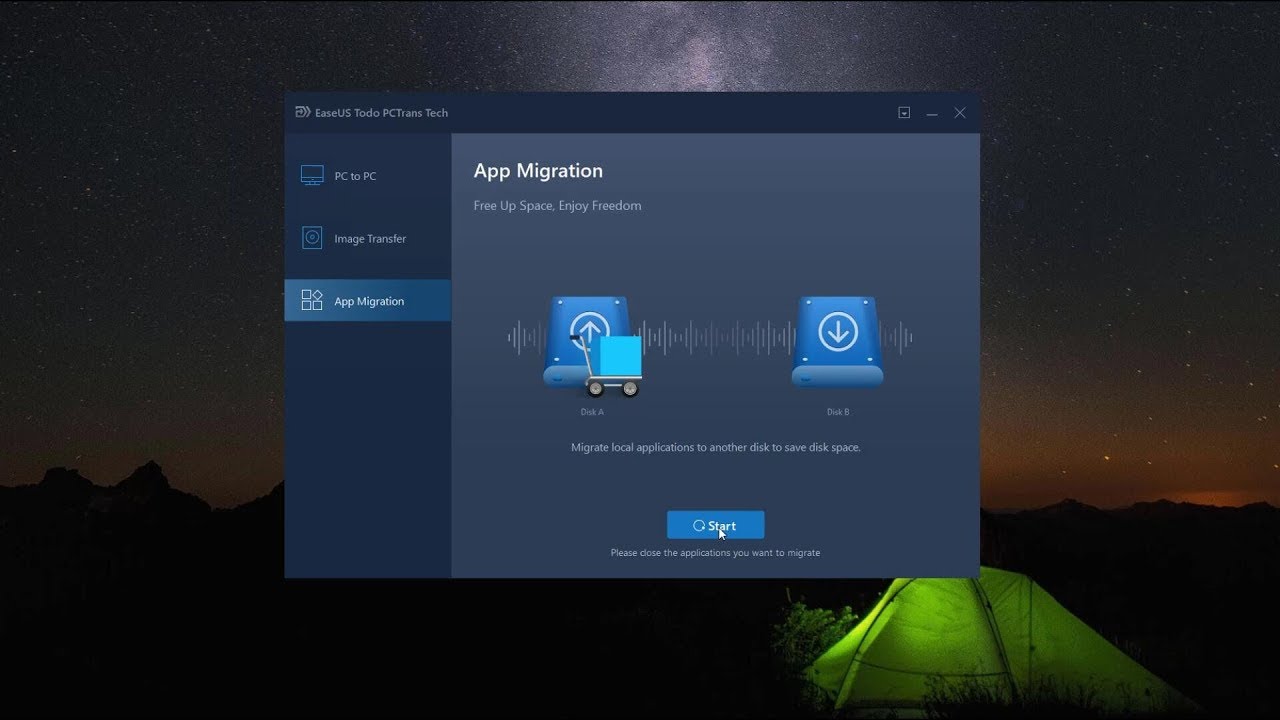
Methode 2. Spiele manuell auf andere Festplatte verschieben
Es steht Ihnen natürlich frei, EaseUS Todo PCTrans nicht zu verwenden. Aber die folgenden manuellen Methoden sind nicht sicher 100% Erfolg der gültigen Spiel Migration. Und auch, einige von ihnen funktionieren nur für das Verschieben eines Spiels, nicht Dutzende von Spielen.
Mögliche Probleme wenn ein Spiel manuell von einer Festplatte auf eine andere verschoben wird:
1. Die Methode des Kopierens oder Ausschneidens funktioniert nur für einige wenige Programme, die heutzutage als portable Programme bezeichnet werden. Bei anderen installierten Programmen fehlen beim einfachen Kopieren die Registry-Einstellungen, Dlls in Windows-Verzeichnissen usw., ohne die Sie die verschobenen Programme nicht öffnen können.
2. Bei Spielen ist, da es zu viele Typen gibt, nicht klar, ob sie nach dem Verschieben an einen anderen Ort funktionieren oder geöffnet werden können.
Die gute Nachricht ist, dass wir eine einheitliche Strategie für die Migration der meisten Spiele auf Steam, Origin, Epic und Riot kennen.
Folgendes ist für Steam oder Origin Spiele auf dem PC praktisch. Falls Sie Steam Spiele verschieben wollen, folgen Sie bitte den Schritten unten:
Option 1. Steam Spiel manuell verschieben
Schritt 1. Einen neuen Ordner in der neuen Festplatte erstellen, um Steam Spiele zu speichern. Gehen Sie zur Steam Einstellungen > Downloads > Steam Bibliotheksordner und klicken Sie auf "Bibliothek hinzufügen".
Schritt 2. Navigieren Sie zu dem neuen Steam Bibliothek Ordner, erstellen Sie einen neuen Ordner mit dem Namen steamapps. Dann erstellen Sie einen Ordner und benennen Sie den Ordner "common".
Schritt 3. Gehen Sie zu Ihrem gegenwärtigen Steam Ordner und Sie werden das Spiel in steamapps/common finden. Kopieren Sie den Ordner des Spiels.
Schritt 4. Öffnen Sie Steam. Klicken Sie mit der rechten Maustaste auf das Spiel und wählen Sie Lokale Inhalte löschen.
Schritt 5. Klicken Sie auf Installieren, um das Spiel neu zu installieren.
Schritt 6. Steam wird die vorhandenen Dateien erkennen und alle notwendigen geringfügigen Änderungen werden synchronisiert, indem die Spiele wie gewohnt gespielt werden können.
Option 2. Origin Spiel auf neuen Standort verschieben
Schritt 1. Öffnen Sie bitte Windows Explorer und einen Ordner in der neuen Festplatte erstellen.
Schritt 2. Gehen Sie zum aktuellen Origin Ordner, finden Sie den Spiel-Ordner, den Sie verschieben wollen. Dann können Sie den Ordner auf die neue Festplatte kopieren. Danach können Sie die alten Dateien löschen.
Schritt 3. Öffnen Sie Origin > Applikationen Einstellungen > Erweitert > klicken Sie auf ändern unter Download Spiel > Richten Sie es in den Ordner auf die neue Festplatte.
Schritt 4. Auf Mein Spiel zurückkehren und klicken Sie auf Download, um das Spiel neu zu installieren.
Schritt 5. Steam wird die vorhandenen Dateien erkennen und alle notwendigen geringfügigen Änderungen werden synchronisiert, danach können Sie das Spiel wieder spielen wie gewohnt.
Option 3. Epic Games auf ein anderes Laufwerk verschieben
Sie können den Weg des Kopierens und Einfügens verwenden, z. B. finden Sie Ihren Epic-Spiele-Installationsort in C:\ Programme \ Epic \ Fortnite und fügen Sie in E:\ Spiele \ Epic \ Fortnite ein. Oder Sie können Fortnite deinstallieren und den Installationsort während des erneuten Herunterladens auswählen.
Hinweis: Lesen Sie die Details darüber, wie Sie Blizzard-Spiele auf andere Festplatte verschieben können.
Option 4. Valorant auf ein anderes Laufwerk verschieben
Folgen Sie den Schritten, um Spiele auf ein anderes Laufwerk zu verschieben:
Schritt 1. Öffnen Sie den Standardspeicherort Ihres Valorants: C:\ProgrammDaten\VALORANT
Schritt 2. Öffnen Sie die Datei RiotClientInstalls.json mit Notepad > ändern Sie die Pfade > Speichern
Schritt 3. Wechseln Sie zu Metadata im Ordner Riot Games > wählen Sie den Ordner valorant.live > öffnen Sie valorant.live.product_settings.yaml mit Notepad
Schritt 4. Ersetzen Sie die Pfade product_install_full_path und product_install_root durch neue Pfade > Speichern
Methode 3. Spiele ohne Neuinstallation auf einen anderen PC übertragen
Die meisten professionellen Spieler installieren niemals Spiele auf einem funktionierenden Desktop-Computer. Für echte Gaming-Fans empfiehlt es sich außerdem, persönliche Daten und Lieblingsspiele getrennt auf zwei verschiedenen Computern zu speichern.
Der Grund dafür ist, dass einige Spiele eine extrem hohe Hardware- und Softwareunterstützung erfordern. Dies schützt außerdem Ihre wichtigen Dateien vor Änderungen oder unbeabsichtigtem Löschen zwischen Spiele-Caches, Screenshots und Videos.
Wie verschiebe ich also Spiele vom alten PC auf einen neuen? Dafür gibt es zwei Möglichkeiten:
#1. Sichern Sie Ihr Gaming-Konto, deinstallieren Sie Spiele und installieren Sie sie auf dem neuen PC neu
- Kopieren und sichern Sie Ihre Spielkonten und Passwörter.
- Deinstallieren Sie das Spiel auf Ihrem alten PC.
- Laden Sie das Spiel erneut herunter und installieren Sie es auf Ihrem neuen PC.
Obwohl dies eine praktikable Lösung ist, ist sie zu komplex und keine effiziente Methode. Um Ihre Spiele und Gaming-Apps ohne Neuinstallation auf einen neuen Computer zu migrieren, können Sie sich auf EaseUS Todo PCTrans verlassen.
#2. Spiele automatisch auf einen neuen Computer übertragen mit EaseUS Todo PCTrans
Solange Sie EaseUS Todo PCTrans sowohl auf dem alten als auch auf dem neuen Computer installiert haben, können Sie Ihre Spiele und die Apps der Spieleplattform, wie z.B. Steam-Spiele, erfolgreich direkt auf den neuen Computer übertragen.
Schritt 1. Einrichten des alten PCs
- Installieren und starten Sie zunächst EaseUS Todo PCTrans und wählen Sie Datenübertragung im linken Bereich der Hauptschnittstelle.

- Wählen Sie „Direkt übertragen“ und klicken Sie auf „Nächster Schritt“, um fortzufahren.

Schritt 2. Den neuen PC einrichten
- Laden Sie EaseUS Todo PCTrans herunter und starten Sie es auf dem neuen Computer. Wählen Sie „Das ist der neue PC“ und klicken Sie auf „Weiter“.

- Wählen Sie „Direkt übertragen“ und klicken Sie auf „ Nächster Schritt“, um fortzufahren.
- Wählen Sie „ Netzwerk“ und klicken Sie auf „ Nächster Schritt“, um fortzufahren. Dadurch wird der alte PC automatisch gescannt. (Stellen Sie sicher, dass die beiden PCs mit demselben LAN verbunden sind).

- Wählen Sie den Ziel-PC und klicken Sie auf Verbinden. Dann wird es einige Zeit dauern, bis die Daten auf dem alten PC gescannt und analysiert werden.

Schritt 3. Zu übertragende Anwendungen auswählen
- Wählen Sie auf dem neuen PC die Anwendungen aus, die Sie übertragen möchten. Klicken Sie dann zum Starten auf „Übertragen“.

Das Fazit
Auf dieser Seite finden Sie eine vollständige Anleitung zum Verschieben von Spielen auf ein anderes Laufwerk oder einen neuen Computer ohne Neuinstallation.
Wenn Sie sich nicht sicher sind, wann und wohin Sie Ihre Spiele verschieben sollen, finden Sie im Anfängerhandbuch Hilfe. Anleitung 1, Anleitung 2 und Anleitung 3 bieten eine Schritt-für-Schritt-Anleitung zum erfolgreichen Verschieben Ihrer Spiele von Laufwerk C auf ein anderes lokales Laufwerk, eine neue SSD-Festplatte oder sogar auf einen neuen Computer.
Darüber hinaus haben Sie möglicherweise noch weitere Fragen zum Thema Spielverlegung.
FAQs
Hier in diesem Teil haben wir einige der am häufigsten gestellten Fragen zusammengestellt und Antworten für Sie hinterlassen.
1. Wie verschiebe ich PS4-Spiele auf ein anderes Laufwerk?
- Schließen Sie Ihr Laufwerk für PS4- oder PS5-Spiele an den PC an und formatieren Sie es auf exFAT.
- Schließen Sie die Festplatte an Ihre PS4-Konsole an.
- Starten Sie die PS4-Spielkonsole, gehen Sie zu System und klicken Sie auf „Speicher“ und „Systemspeicher“.
- Klicken Sie anschließend auf „Anwendungen“ und drücken Sie die Schaltfläche „Optionen“.
- Wählen Sie im Popup-Bildschirm „Auf externen Speicher verschieben“ und wählen Sie die Spiele aus, die Sie übertragen möchten.
- Wählen Sie „Verschieben“.
Ihre PS4-Spiele werden automatisch auf Ihre Zielfestplatte übertragen. Später können Sie die alte Spielfestplatte durch die neue ersetzen.
2. Kann ich Epic Games auf Steam übertragen?
Es ist nicht erlaubt, Epic-Spiele mit einer Steam-App zu synchronisieren oder zu wechseln. Sie können lediglich versuchen, das Spieleverzeichnis der Epic-Spiele in den Steam-Spieleordner zu verschieben:
- Suchen Sie den Epic-Spieleordner auf Ihrem Computer.
- Suchen Sie den Steam-Spieleordner auf Ihrem Computer.
- Kopieren Sie den Spieleordner von Epic Games in Ihren Steam-Ordner.
- Prüfen Sie dann, ob Sie ein Spiel hinzufügen können, das sowohl auf Steam als auch auf Epic verfügbar ist.
- Wenn ja, fügen Sie es zu Ihrem Steam hinzu und starten Sie es. Prüfen Sie, ob Sie sich mit Ihrem alten Spielkonto anmelden können.
- Wenn nicht, tut es uns leid, dass Sie keine Spiele von Epic auf Switch übertragen können, da einige Spiele
3. Wie verschiebe oder füge ich Origin-Spiele zu Steam hinzu?
Bis 2020 könnte die Origin-Spielebibliothek auf Steam übertragen werden und Spieleliebhaber könnten ihre Spiele von Origin auf Steam teilen und verschieben.
So geht's:
- Laden Sie kostenlose Origin-Spiele herunter, die auf Steam verfügbar sind.
- Melden Sie sich bei Ihren Spielen mit Ihren Origin-Spielkonten an, um Ihren Fortschritt zu speichern.
- Öffnen Sie die Steam-Bibliothek, klicken Sie auf „Spiel hinzufügen“ und wählen Sie „Ein Nicht-Steam-Spiel hinzufügen“.
- Klicken Sie auf „Durchsuchen“, um Ihre Lieblingsspiele zu finden und zu überprüfen. Klicken Sie auf „Ausgewählte Programme hinzufügen“.
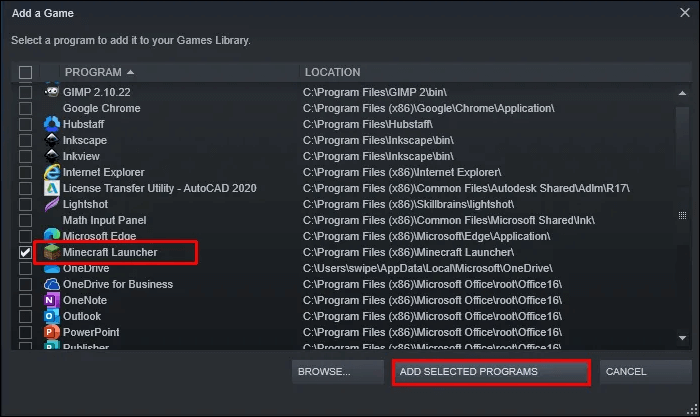
Wenn Sie meinen, dass dieser Leitfaden Ihnen bei der Lösung Ihres Problems hilft, vergessen Sie nicht, ihn mit anderen zu teilen, die ihn auch brauchen!
Über den Autor/die Autorin
Aktuliasiert von Mako
Nach dem Studium der Germanistik ist Mako seit 2013 Teil des EaseUS-Teams und hat sich in den letzten 11 Jahren intensiv mit Software-Themen beschäftigt. Der Schwerpunkt liegt auf Datenrettung, Datenmanagement, Datenträger-Verwaltung und Multimedia-Software.
Erstellt von Katrin
Jahrgang 1990; Studierte Deutscher Philologie an SISU, China; Seit 2011 zum festen Team der EaseUS-Redaktion. Seitdem schreibte sie Ratgeber und Tipps. Zudem berichtete sie über Neues und Aufregendes aus der digitalen Technikwelt.
Rezensionen & Preise
-
EaseUS Todo PCTrans Free ist eine nützliche und zuverlässige Softwarelösung, die für die Migration von Computerdaten entwickelt wurde, sei es von einem Gerät auf ein anderes oder von einer älteren Version Ihres Betriebssystems auf eine neuere.
Mehr lesen -
EaseUS Todo PCTrans stammt von den Entwicklern bei EaseUS, die hervorragende Tools zur Verwaltung Ihrer Backups und zur Wiederherstellung Ihrer defekten Festplatten entwickeln. Auch wenn es sich nicht um ein offizielles Tool handelt, genießt EaseUS einen sehr guten Ruf für seine Software und seinen Code.
Mehr lesen
-
Es bietet Ihnen die Möglichkeit, Ihr gesamtes Benutzerkonto von Ihrem alten Computer zu übertragen, sodass alles schnell migriert wird. Sie behalten weiterhin Ihre Windows-Installation (und die entsprechenden Treiber für Ihren neuen PC), erhalten aber auch alle Ihre Apps, Einstellungen, Präferenzen, Bilder, Dokumente und andere wichtige Daten.
Mehr lesen
Verwandte Artikel
-
Top 5 der besten Dateiübertragungs-Apps für PC im Jahr 2025 [Review mit Pro & Contra]
![author icon]() Maria/2025/09/03
Maria/2025/09/03
-
Sicherung einer entfernten SQL-Datenbank auf einem lokalen Laufwerk - 3 Tipps
![author icon]() Maria/2025/09/03
Maria/2025/09/03
-
So deinstallieren Sie Battle.net von Ihrem PC (Kurzanleitung)
![author icon]() Maria/2025/09/03
Maria/2025/09/03
-
Adobe Creative Cloud auf einen neuen PC übertragen
![author icon]() Mako/2025/09/03
Mako/2025/09/03